Как найти в компьютере калькулятор: Калькулятор в Windows 10 — Служба поддержки Майкрософт
Содержание
простые вычисления, даты и данные
В операционной системе Windows 10 так же, как и в более ранних версиях, есть встроенный калькулятор, он бесплатный.
Рис. 1. Поиск калькулятора в Windows 10.
Содержание:
1. Простейшие вычисления в обычном калькуляторе
2. Вычисление даты
3. Преобразователи для различных данных
4. Видео — Калькулятор Windows 10 на компьютере: как его найти, простые вычисления, разница между датами и данными
Чтобы найти калькулятор в Windows 10, нужно в строке поиска (с лупой) в левом нижнем углу ввести — калькулятор (рис. 1). Затем кликнуть «Калькулятор приложение».
Простейшие вычисления в обычном калькуляторе
Рис. 2. Различные режимы Калькулятора и Преобразователь данных.
В калькуляторе имеется меню в виде трех полосок. В меню представлены различные варианты калькулятора: Обычный, Инженерный, можно строить даже графики есть режим программиста и так далее
Давайте посмотрим обычный режим здесь еще в правом углу есть кнопки средняя кнопка развернуть Можно ей воспользоваться этой кнопкой развернуть
Как к числу 123 прибавить 10? Сначала в калькуляторе кликнуть по числам 1, 2, 3. Дальше щелкнуть на знак + (прибавить). Затем нажать на цифры 1, 0. Остается кликнутьть на знак = (равно). Получился ответ: 133. Одновременно в журнале появилась запись, что был сосчитан этот пример (рис. 3).
Дальше щелкнуть на знак + (прибавить). Затем нажать на цифры 1, 0. Остается кликнутьть на знак = (равно). Получился ответ: 133. Одновременно в журнале появилась запись, что был сосчитан этот пример (рис. 3).
Рис. 3. Вычисления в обычном калькуляторе.
Аналогичным образом можно умножать. Знак умножения — это х (крестик). Чтобы 5 умножить на 2, надо нажать 5, потом х, затем 2 и на = (знак равно). Получается 10.
Чтобы разделить 10 на 2, понадобится набрать 1, 0, затем знак деления — это дробь и цифру 2. Далее нажать = (знак равно). Получается 5.
Вычисление даты
Рис. 4. Вычисление разницы между датами в Калькуляторе.
На рис. 2 показано, что в калькуляторе есть режим «Программист», а после него имеется «Вычисление даты».
В качестве примера вычислим с помощью калькулятора разницу между двумя датами — 16 июня и 30 июля. Как видно на рис. 4, эта разница составляет 44 дня.
Если покупать билеты на поезд на сайте РЖД, то калькулятор Windows не подходит для вычисления разницы между датами. Проблема в том, что он не считает текущий день, то есть в нашем примере не считает 16 июня. А на сайте РЖД текущий день необходимо учитывать.
Проблема в том, что он не считает текущий день, то есть в нашем примере не считает 16 июня. А на сайте РЖД текущий день необходимо учитывать.
Для покупки билета на сайте РЖД разница между датами 16 июня и 30 июля составляет 45 суток, а в калькуляторе Windows эта разница составляет 44 дня.
Преобразователи для различных данных
Рис. 5. Преобразователь «Данные» в калькуляторе. Преобразование 8 гигабайт в мегабайты.
На рис. 2 видно, что в меню калькулятора есть различные преобразователи. Один из них называется «Данные».
Например, можно гигабайты перевести в мегабайты. Если 8 гигабайт перевести в мегабайты, получится примерно 8 000 мегабайт. Это приблизительно равно 1.59 DVD-дисков.
Вместо гигабайт можно выбрать мегабиты, либо биты, байты. Есть Зетабайты, а также Йоттабайт и так далее.
Видео — Калькулятор Windows 10 на компьютере: как найти, простые вычисления, разница между датами и данными
youtube.com/embed/jPERxRB3zto?feature=oembed» frameborder=»0″ allow=»accelerometer; autoplay; clipboard-write; encrypted-media; gyroscope; picture-in-picture; web-share» allowfullscreen=»»>
Спасибо за внимание!
Дополнительно:
1. Деление в Excel двух чисел и работа над ошибками при вводе данных
2. Календарь в Windows 10, чтобы записывать дни рождения, события и получать напоминания
3. Как определить срок покупки железнодорожных билетов с помощью Microsoft Excel
Получайте новые статьи по компьютерной грамотности на ваш почтовый ящик:
Необходимо подтвердить подписку в своей почте. Спасибо!
Калькуляторные войны / Хабр
Как едва не случившееся банкротство одного талантливого изобретателя привело к появлению первого в мире персонального компьютера.
Пятьдесят лет назад перед Эдом Робертсом во весь рост встала безрадостная перспектива банкротства. Но решение, принятое им в ответ на удары судьбы, положило начало революции в мире персональных компьютеров.
Но решение, принятое им в ответ на удары судьбы, положило начало революции в мире персональных компьютеров.
Калькулятор Busicom. Strawberry Melon Mango, CC BY-SA 3.0, via Wikimedia Commons
Пара слов о рынке калькуляторов
В наши дни калькулятор — это всего лишь приложение на смартфоне или компьютере, причем далеко не такое уникальное, чтобы за него хотелось заплатить. Возможность быстро произвести необходимые расчеты — это базовая функция, которую вы ожидаете увидеть в любой компьютерной системе. Но пятьдесят лет назад калькулятор считался существенной покупкой, а рынок калькуляторов был достаточно серьезен.
Да, серьезным, но отнюдь не стабильным. В начале 1970-х годов динамика развития рынка была головокружительной! В 1969 году, когда Intel заключила контракт на производство чипов для японской фирмы Busicom, стоимость создания и реализации калькулятора почти сравнялась со стоимостью разработки и вывода на рынок простенького микрокомпьютера.
Однако всего за пару последующих лет технология полупроводников радикально трансформировала рынок калькуляторов. Предприниматель Эд Робертс, любитель разнообразной электроники, в один прекрасный день осознал, что если найти добротный корпус, добавить кое-какую электронику, а в центре композиции поставить несколько микросхем от Intel, то, что получится в результате, вполне можно продать по цене куда меньшей, чем стоит калькулятор от Busicom.
Предприниматель Эд Робертс, любитель разнообразной электроники, в один прекрасный день осознал, что если найти добротный корпус, добавить кое-какую электронику, а в центре композиции поставить несколько микросхем от Intel, то, что получится в результате, вполне можно продать по цене куда меньшей, чем стоит калькулятор от Busicom.
Эд Робертс был типичным представителем целой плеяды предпринимателей-любителей электроники того времени: что бы они ни говорили банку, реальная бизнес-модель зачастую строилась на предположениях вроде «Эх, а было бы здорово, если бы…». Эд занимался продажей по почте любительских электронных устройств, как правило в виде наборов для сборки. И ему показалось, что было бы здорово разработать и начать продавать собственные программируемые калькуляторы. Более того, Эд ни минуты не сомневался, что его клиенты думают точно так же.
И… как ни странно, он оказался прав. Наборы калькуляторов так хорошо продавались среди энтузиастов, что Эд решил вложить большую часть капитала и сил своей микрокомпании в разработку коммерческих карманных калькуляторов.
Но это решение, вопреки прошлому успеху, едва не привело его к грандиозному провалу. Всему виной — поспешность разработчика и совершенная несвоевременность проекта.
Калькуляторные войны
В ту пору полупроводниковые компании вели ожесточенную технологическую и ценовую конкуренцию. Эду Робертсу это было на руку: поскольку самым дорогим компонентом его набора для сборки калькулятора был процессор, конкуренция, ведущая к неизбежному снижению цен на микросхемы, способствовала росту прибылей.
Реклама набора для сборки калькулятора, public domain, via Wikimedia Commons
Роберт Нойс из компании Intel придерживался следующего правила: мы никогда не должны конкурировать со своими клиентами. Однако соперник Intel, компания Texas Instruments, посчитала, что глупо упускать легкую прибыль, и в 1972 году обеими руками вцепилась в молодой и перспективный рынок калькуляторов.
«Они просто пришли и разорвали всех в клочья», — говорит инженер по разработке полупроводниковых приборов Чак Педдл. Наступление TI на рынок носило молниеносный и агрессивный характер: компания ворвалась в отрасль и немедленно обрушила цены на продукцию всех остальных компаний.
Наступление TI на рынок носило молниеносный и агрессивный характер: компания ворвалась в отрасль и немедленно обрушила цены на продукцию всех остальных компаний.
1974 год оказался не самым удачным для производителей калькуляторов. Педдл, работавший в то время над созданием микропроцессоров в компании Motorola, вспоминал: «В тот год на рынке творилось черт знает что. Предложение начало догонять спрос. Все, абсолютно все потеряли деньги на производстве калькуляторов». Из элитного и дорогого товара калькулятор моментально превратился в копеечный сувенир «на сдачу». Открываете счет в банке? Прекрасно, вот вам в подарок калькулятор! Средняя стоимость потребительского калькулятора в 1973 году составляла $150. А к 1974 году она упала до смешных $26,25 — а местами еще ниже.
Одной из фирм, пострадавших от рецессии и отсутствия прибыли, было предприятие Эда Робертса. В январе 1974 года Эд продавал простой набор для сборки восьмифункционального калькулятора за $99,95 и не имел пространства для маневра и снижения цены.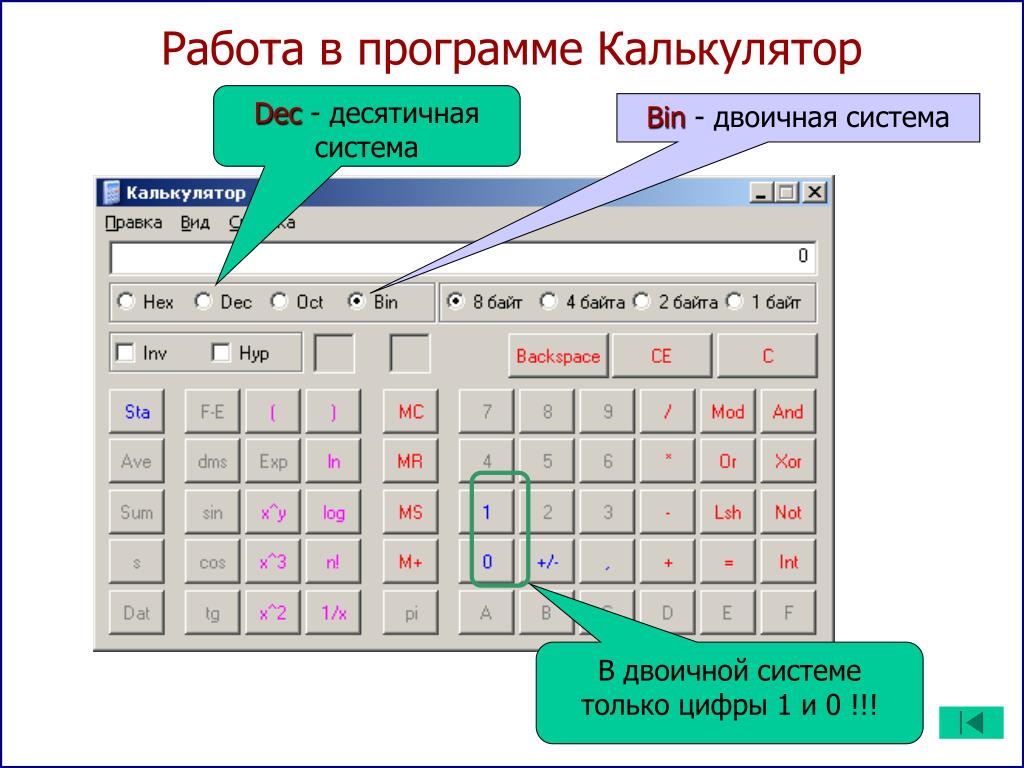 Texas Instruments предлагала сопоставимый, полностью готовый к работе калькулятор менее чем за половину той суммы, что просил Робертс. В этих водах не осталось места для мелкой рыбешки: пришли настоящие акулы. Ночами напролет Робертс не смыкал глаз, силясь понять, где он допустил фатальную ошибку.
Texas Instruments предлагала сопоставимый, полностью готовый к работе калькулятор менее чем за половину той суммы, что просил Робертс. В этих водах не осталось места для мелкой рыбешки: пришли настоящие акулы. Ночами напролет Робертс не смыкал глаз, силясь понять, где он допустил фатальную ошибку.
Набор для сборки персонального компьютера
Весной того же года Эд предпринял отчаянную попытку исправить ситуацию: он решил заняться изготовлением наборов для сборки полноценных компьютеров. Эту идею он вынашивал не первый год, но даже в начале 1974-го подходящих микросхем достать не удавалось.
Соответственно, хорошая идея у Эда была. Тем не менее, было совершенно непонятно неясно, как ее реализовывать. Калькуляторный бизнес разлетелся как песок по пустыне, оставив его по уши в долгах. Столкнувшись с вероятностью банкротства, Эд решил действовать напролом. Он создаст продукт, который, по существу, не имеет аналогов на рынке — более того, даже самого рынка еще толком нет. Это всего лишь повод его «открыть». И пускай его детище все будут считать несуразной выдумкой, причудой для энтузиастов-электронщиков. Предчувствие возможного банкротства не только не разубедило Эда, но лишь придало ему особую расторопность и решительность.
И пускай его детище все будут считать несуразной выдумкой, причудой для энтузиастов-электронщиков. Предчувствие возможного банкротства не только не разубедило Эда, но лишь придало ему особую расторопность и решительность.
Эда Робертса всегда больше интересовали задачи технологического характера, а не связанные с ними деловые риски. Он, вероятно, при любых обстоятельствах пошел бы вперед и с песней, гордо неся в руках комплект для сборки микрокомпьютера собственного сочинения. Потому что… ну, это просто-напросто круто, вы понимаете, да?
Оригинальный компьютер Altair 8800 1975 года с популярным телетайпом модели 33 ASR (Automatic Send and Receive) в качестве терминала. Tim Colegrove, CC BY-SA 4.0, via Wikimedia Commons.
Летом 1974 года Эд набросал проект подходящей по сложности и цене машины. По мере того, как идеи обретали форму, Робертс передавал их своей команде инженеров, Джиму Байбу и Биллу Йейтсу. Будучи по натуре спокойным и въедливым человеком, Йейтс часами просиживал над разводкой основной печатной платы машины, продумывая, как каждый электрический сигнал будет попадать из точки А в точку Б.
Разговор с банкиром
Между тем, все более вероятным казалось, что этот компьютер обречен умереть в мастерской. Эд задолжал своим кредиторам около 300 000 долларов, и у него не было никаких средств для получения дохода, чтобы расплатиться с ними.
В середине сентября, оставшись без денег и отчаянно нуждаясь в очередном займе, Эд пошел в банк, полностью уверенный в том, что ему откажут. Учитывая его текущий кредитный рейтинг и истощение активов, он сомневался, что на свете найдется хотя бы один банк, который даст ему взаймы $65 000, необходимые для поддержания работы компании. Тем не менее, он облачился в свой специальный костюм для переговоров с банкирами и отправился в центр города, чтобы изложить свою идею потенциальным кредиторам.
Эд Робертс, автор Спенсер Смит, CC BY 3.0, Wikimedia Commons
Сотрудник банка терпеливо выслушал его, а затем перешел к вопросам. Вы собираетесь продавать компьютер в виде набора для самостоятельной сборки? И что же это такое, что в нем особенного? Ага. И кто, по вашему мнению, будет покупать подобный продукт? Ах, любители электроники! Да еще и с руками будут отрывать? Значит, дадите рекламу в специализированных журналах? Угу. И сколько таких компьютеров-наборов, по вашему мнению, удастся реализовать в следующем году этим пресловутым любителям электроники по объявлениям в журналах?
И кто, по вашему мнению, будет покупать подобный продукт? Ах, любители электроники! Да еще и с руками будут отрывать? Значит, дадите рекламу в специализированных журналах? Угу. И сколько таких компьютеров-наборов, по вашему мнению, удастся реализовать в следующем году этим пресловутым любителям электроники по объявлениям в журналах?
«Восемьсот», — ответил Эд с каменным лицом.
«Вы не продадите восемь сотен компьютеров», — прямо заявил банковский клерк. Никто не сможет сбыть целых восемьсот компьютеров любителям электроники, разместив объявление в каком-то там журнале для чайников.
Тем не менее, банку не было никакой выгоды банкротить компанию с непогашенными кредитами. Если бы Робертс смог продать, скажем, двести штук, это помогло бы ему вернуть банку хоть что-то. Так что банкиры не стали излишне обнадеживать Эда, однако ответили ему «да». Банк выдал Робертсу 65 000 долларов.
Эд изо всех сил старался скрыть свое удивление. Он был только рад, что не упомянул о проведенном им накануне микро-исследовании рынка. Пытаясь понять, как будет воспринят новый компьютер, он описал его нескольким знакомым инженерам и спросил, готов ли кто-нибудь из них его купить. Все как один ответили отрицательно.
Пытаясь понять, как будет воспринят новый компьютер, он описал его нескольким знакомым инженерам и спросил, готов ли кто-нибудь из них его купить. Все как один ответили отрицательно.
На самом деле, все закончилось куда лучше, чем кто-либо мог предположить. Как вы все наверняка знаете, в тот день шанс на рождение получил без преувеличения легендарный Altair 8800.
Как использовать калькулятор Windows 10
Быстрые ссылки
- Переключение между режимами калькулятора
- Преобразование измерений
- Сохранение чисел в памяти 9000 6
- История калькулятора
- Сочетания клавиш
Встроенный калькулятор Windows прошел долгий путь с тех пор, как впервые был представлен в Windows 1.0 в 1985 году. Он включает в себя различные режимы, вычисления дат и некоторые удобные повседневные функции преобразования. Вот как вы можете получить максимальную отдачу от часто упускаемого из виду приложения-калькулятора.
Переключение между режимами калькулятора
Как вы увидите ниже, калькулятор умеет гораздо больше, чем просто сложение, вычитание, умножение и деление. Вы можете выбрать один из четырех режимов, в зависимости от ваших потребностей.
Для переключения между режимами нажмите кнопку меню в левом верхнем углу, а затем выберите режим из вариантов ниже.
Вот что делают эти разные режимы.
Стандартный режим
Стандартный режим полезен для основных математических операций, таких как сложение, вычитание, умножение и деление, а также для нахождения квадратных корней, вычисления процентов и работы с дробями. Вероятно, это режим, в котором большинство людей будут чувствовать себя комфортно большую часть времени.
Научный режим
Научный режим расширяет стандартный режим, предоставляя вам дополнительные функции, которые вы найдете в обычном научном калькуляторе. В дополнение к операторам стандартного режима он содержит такие функции, как логарифм, модуль, экспонента, тригонометрические степени, а также SIN, COS и TAN.
Режим программиста
Этот режим предназначен для программистов. Он добавляет возможность переключения между различными системами счисления — двоичной, десятичной, шестнадцатеричной и восьмеричной. Он также добавляет новые операции для работы с логическими вентилями — «Или», «И», «Исключающее ИЛИ» и «Не» — и сдвигом битов — Lsh, Rsh, RoR и RoL.
Кроме того, режим программирования позволяет переключаться между Byte (8 бит), Word (16 бит), DWord (32 бита) и QWord (64 бита) и имеет возможность переключения двоичных битов.
Режим расчета даты
Режим расчета даты представляет собой небольшой удобный инструмент, позволяющий вычислить разницу между двумя конкретными датами. Это идеально подходит для выяснения таких вещей, как сколько дней вам исполнилось или сколько дней осталось до вашего следующего отпуска.
Все, что вам нужно сделать, это выбрать начальную и конечную даты, и калькулятор определит месяцы, недели и дни между ними.
Связанный: Как выполнять вычисления дат в калькуляторе Windows
Преобразование измерений
Вы когда-нибудь сталкивались с рецептом, требующим миллилитров, когда вам нужны жидкие унции или вы делаете покупки в Интернете, а все цены указаны в евро? Что ж, калькулятор предусмотрел эти и еще несколько повседневных конверсий, с которыми вы можете столкнуться. Некоторые другие преобразования включают температуру, скорость (миль в час в км/ч, узлы или числа Маха), вес и массу, а также хранение данных, и это лишь некоторые из них.
Некоторые другие преобразования включают температуру, скорость (миль в час в км/ч, узлы или числа Маха), вес и массу, а также хранение данных, и это лишь некоторые из них.
Нажмите кнопку меню и выберите тип преобразования из списка в разделе «Конвертер».
Щелкните по первому измерению — это будет ввод — и выберите единицу измерения из предоставленного списка.
Нажмите на второе измерение — это будет выход — и выберите там единицу измерения.
Теперь введите свои измерения, и калькулятор конвертирует их для вас. Он также показывает несколько других связанных конверсий внизу.
Сохранение чисел в памяти
Если вы часто используете определенные числа и не хотите каждый раз вставлять их в свой калькулятор, вам очень поможет их сохранение в памяти калькулятора. Это очень полезная функция, доступная в стандартном, научном и программном режимах. Вы будете управлять функциями памяти с помощью кнопок MS, MR, M+, M- и MC.
Вот как они работают:
- MS: Сохранить новый номер в памяти.

- MR: Вызовите номер из памяти.
- M+: Складывает число в поле ввода с последним сохраненным числом. Также можно использовать из панели памяти, если вы хотите добавить к другому номеру в памяти.
- M-: Вычитает введенное число из последнего сохраненного числа. Также можно использовать из панели памяти, если вы хотите вычесть из другого числа в памяти.
- MC: Удаляет все числа из вашей памяти.
- М: Отображает все текущие номера, хранящиеся в памяти.
Использование кнопок MR, M+ и M- работает почти так же, как и на физическом калькуляторе, работая с последним числом, которое вы сохранили в памяти. Однако у вас также есть доступ к любым другим номерам, которые вы сохранили в памяти во время текущего сеанса. Чтобы увидеть их, нажмите кнопку M со стрелкой вниз в крайнем правом углу. Затем вы можете щелкнуть любое число в своей памяти, чтобы вставить его.
Если вы предпочитаете, чтобы ваша очередь памяти всегда была открыта, измените размер окна по горизонтали, и оно должно открыться, когда в нем будет достаточно места, чтобы показать все это.
История калькулятора
Если вам нужно просмотреть все расчеты, которые вы сделали в текущем сеансе, они удобно хранятся в истории калькулятора. Калькулятор сохраняет историю даже при переключении режимов, но она стирается, когда вы закрываете приложение «Калькулятор».
Доступ к истории
Существует два способа доступа к истории внутри приложения. Первый — нажать кнопку истории, расположенную в правом верхнем углу. Это показывает вам список последних вычислений. Нажатие на что-либо в истории загрузит его обратно в поле ввода калькулятора.
Если вы хотите оставить историю открытой, измените размер окна Калькулятора по горизонтали, и оно должно появиться, когда окно станет достаточно большим.
Удаление истории
Вы можете удалить отдельные записи из своей истории или удалить всю историю сразу.
Чтобы удалить отдельную запись, щелкните ее правой кнопкой мыши и выберите команду «Удалить». Чтобы удалить всю историю, щелкните значок маленькой корзины в правом нижнем углу панели.
Сочетания клавиш
В приложение «Калькулятор» встроены сочетания клавиш, чтобы упростить работу тем из нас, кто любит использовать горячие клавиши для перемещения по рабочему столу. Для начала, если у вас есть цифровая клавиатура на клавиатуре, убедитесь, что NumLock включен, и тогда вы сможете использовать эту клавиатуру для выполнения вычислений.
Кроме того, вы можете использовать другие сочетания клавиш. Вы можете найти полный список этих сочетаний клавиш на странице «Сочетания клавиш Windows» службы поддержки Microsoft, но вот несколько наиболее полезных из них:
- Alt+(1-4): Удерживая нажатой клавишу Alt, нажмите любое число от одного до четырех, чтобы переключиться в различные режимы калькулятора.
- Удалить: очистить текущий ввод (работает аналогично клавише CE на калькуляторе)
- Esc: очистить все введенные данные (работает аналогично клавише C на калькуляторе)
- Ctrl+H: включить и выключить историю.

Вот и все, пожалуй, больше, чем вы когда-либо хотели узнать о калькуляторе Windows. Тем не менее, это недооцененный инструмент, который содержит множество полезных функций.
Как работают калькуляторы? — Объясните, что Stuff
Как работают калькуляторы? — Объясните этот материал
- Дом
- индекс А-Я
- Случайная статья
- Хронология
- Учебное пособие
- О нас
- Конфиденциальность и файлы cookie
Вы здесь:
Домашняя страница >
Гаджеты >
Калькуляторы
Криса Вудфорда. Последнее обновление: 12 октября 2021 г.
Ты помнишь Авогадро?
константа с точностью до шести знаков после запятой? Сможете ли вы извлечь квадратный корень из
747 менее чем за секунду? Не могли бы вы
сложить сотни чисел, одно за другим, ни разу не сделав
ошибка? Карманные калькуляторы могут делать все это и многое другое, используя крошечные
электронные переключатели, называемые транзисторами.
Давайте заглянем внутрь калькулятора и узнаем, как он работает!
Фото: Этот калькулятор Casio fx-570 дал
я обслуживаю в фунтах стерлингов с 1984 года и по сей день остается сильным.
Если вам интересно, постоянная Авогадро (одна из многих
константы, хранящиеся в этом калькуляторе и доступные одним прикосновением
кнопка) раньше цитировалось как 6,022045 × 10 23 (с 2011 г., новее
источники дали более точно рассчитанное значение 6,022141 × 10 23 ).
Реклама
Содержание
- Что такое калькулятор?
- Что внутри калькулятора?
- Как работает дисплей?
- Как калькулятор складывает два числа?
- Узнать больше
Что такое калькулятор?
Фото: Мой новый калькулятор Casio, fx-991ES, имеет много
большой «естественный дисплей», который может отображать целые уравнения и даже выполнять вычисления!
более крупные темно-серые клавиши внизу – это цифры и основные «операторы» (+, −,
×, ÷, = и т. д.). Клавиши светло-серого цвета над ними выполняют целый ряд научных функций.
д.). Клавиши светло-серого цвета над ними выполняют целый ряд научных функций.
расчеты одним нажатием кнопки. Коричневый квадрат в крайнем случае
вверху справа — солнечная батарея, которая питает
машинка вместе с маленькой батарейкой-кнопкой.
Наш мозг удивительно универсален, но нам трудно его вычислять
в наших головах, потому что они могут хранить только определенное количество чисел. В соответствии с
известная часть 19Исследование психолога Джорджа Миллера 50-х годов, мы можем
обычно запоминают 5–9 цифр (или, как выразился Миллер: «волшебное
число семь, плюс или
минус два»), прежде чем наши мозги начнут болеть и забывать. Вот почему
люди использовали вспомогательные средства, чтобы помочь им вычислить с древних времен
раз. Действительно, слово «калькулятор» происходит от латинского
calculare, что означает считать с помощью камней.
Фото: Механический калькулятор Burroughs начала 20 века.
Вы вводите числа, с которыми хотите работать, используя девять столбцов восьмиугольных клавиш вверху, поворачиваете ручку и
прочитайте результат в маленьких «окошках» внизу.
Фото предоставлено цифровыми коллекциями Национального института стандартов и технологий, Гейтерсбург, Мэриленд, 2089.9.
Механические калькуляторы (сделанные из шестеренок и рычагов) были в
широкое распространение с конца 19 до конца 20 века. Вот когда
начали появляться первые доступные карманные электронные калькуляторы,
благодаря разработке кремниевых микросхем в конце 1960-х гг.
начало 1970-х.
Фото: Так выглядели калькуляторы в 1970-х годах.
Обратите внимание на очень простой 8-разрядный зеленый дисплей (он называется вакуумным флуоресцентным дисплеем) и относительно небольшое количество математических функций.
(все, что вы действительно могли сделать, это +, -, ×, ÷, квадратные корни и проценты).
Чего вы не видите на этой фотографии, так это того, насколько этот калькулятор толстый и коренастый.
был и насколько большими были его батареи. Современные калькуляторы гораздо более продвинуты,
намного дешевле и потребляют в несколько раз меньше энергии аккумулятора.
Современные калькуляторы имеют много общего с компьютерами: они разделяют
большая часть той же истории и работы аналогичным образом, но есть
одно принципиальное отличие: калькулятор полностью управляется человеком.
машина для обработки математики, в то время как компьютер можно запрограммировать на
работать самостоятельно и выполнять целый ряд работ более общего назначения. В
Короче говоря, компьютер программируется, а калькулятор — нет.
(Программируемый калькулятор находится где-то посередине: его можно запрограммировать, но только для выполнения
относительно простые математические расчеты.)
Что внутри калькулятора?
Если бы вы разобрали калькулятор XIX века, вы бы нашли
сотни деталей внутри: множество прецизионных шестерен, осей, стержней и
рычаги, смазанные до небес, и щелкающие и жужжащие каждый
время, когда вы вводили число. Но разобрать современный электронный калькулятор (я
просто не могу удержаться от того, чтобы открутить винт, когда вижу его!)
разочарован тем, как мало вы находите. Я не рекомендую вам делать это с
Я не рекомендую вам делать это с
ваш новый школьный калькулятор, если вы хотите оставаться на связи
с твоими родителями, так что я избавил тебя от хлопот. Вот что вы будете
найти внутри:
Надпись: Внутри fx-570, лицевой стороной вниз
здесь. Мы эффективно смотрим на машину снизу.
Не волнуйся, мне удалось снова собрать все это на свои места!
- Ввод : Клавиатура: Около 40
крошечные пластиковые клавиши с резиновой мембраной внизу и
сенсорная схема под этим. - Процессор : Микрочип
это делает всю тяжелую работу. Это делает ту же работу, что и все сотни
передач в раннем калькуляторе. - Выход : Жидкокристаллический дисплей (ЖКД)
для показа вам чисел, которые вы вводите, и результатов ваших расчетов. - Источник питания : Батарея с длительным сроком службы (у меня есть тонкая литиевая «кнопка»
клетка, которая длится несколько лет). Некоторые калькуляторы также имеют солнечную батарею для обеспечения бесплатной энергии в
дневной свет.
И это все!
Что происходит, когда вы нажимаете клавишу?
Нажмите одну из цифровых клавиш на вашем калькуляторе и ряд
вещей произойдет в быстрой последовательности:
- Когда вы нажимаете на твердый пластик, вы сжимаете резину.
мембрана под ним. Это своего рода миниатюрный батут, который
имеет небольшую резиновую кнопку, расположенную непосредственно под каждой клавишей, и
пустое пространство под ним. Когда вы нажимаете клавишу, вы сжимаете
резиновая кнопка на мембране прямо под ней
это.Фото: Мембрана клавиатуры. Я оставил один из ключей на мембране, чтобы
дать представление о масштабе. Там одна резиновая кнопка напрямую
под каждой клавишей. Подробнее читайте в нашей статье о компьютерных клавиатурах. - Резиновая кнопка нажимает вниз, создавая электрический контакт
между двумя слоями сенсора клавиатуры под ним и клавиатурой
схема обнаруживает это. - Микросхема процессора определяет, какую клавишу вы нажали.

- Цепь в микросхеме процессора активирует соответствующий
сегменты на дисплее, соответствующие номеру, который вы нажали. - Если вы нажмете больше цифр, чип процессора покажет их
также на дисплее — и это будет продолжаться до тех пор, пока вы не нажмете один
клавиш управления (например, +, −, ×,
÷), чтобы заставить его делать что-то другое. Предположим, вы нажали клавишу +. Калькулятор
сохранит номер, который вы только что ввели, в небольшой памяти, называемой
регистр. Затем он сотрет дисплей и будет ждать, пока вы войдете.
другой номер. Когда вы вводите это второе число, микросхема процессора
отобразит его цифра за цифрой, как и раньше, и сохранит его в другом регистре. Наконец, когда вы нажмете =
клавишу, калькулятор сложит содержимое двух регистров вместе и отобразит результат.
Там есть еще кое-что, и я расскажу о некоторых деталях ниже.
Рекламные ссылки
Как работает дисплей?
Художественное произведение: семисегментный дисплей может отображать все
числа от 0 до 9.
Вы, наверное, привыкли к мысли, что экран вашего компьютера делает
буквы и цифры, используя крошечную сетку точек, называемую пикселя .
Ранние компьютеры использовали всего несколько пикселей и выглядели очень точечно и зернисто, но
современный ЖК-экран использует миллионы пикселей
и почти так же ясно и
острый, как печатная книга. Калькуляторы, однако, остаются в неведении
возраст — или начало 1970-х, если быть точным. Посмотрите внимательно на цифры на
калькулятор, и вы увидите, что каждый из них сделан из другого шаблона
семь тактов или сегментов. Микросхема процессора знает, что может отображать любой из
цифры 0–9, активировав другую комбинацию из этих семи
сегменты. Он не может легко отображать буквы, хотя некоторые научные калькуляторы (более продвинутые электронные
калькуляторы с большим количеством встроенных
в математические и научные формулы) попробовать.
Фото: Посмотрите внимательно на зеленые цифры на этом дисплее, и вы увидите, что каждая из них
производится путем освещения двух или более из семи сегментов. Это крупный план зеленого вакуумного флуоресцентного дисплея в 19Калькулятор 70-х показан выше.
Это крупный план зеленого вакуумного флуоресцентного дисплея в 19Калькулятор 70-х показан выше.
Как калькулятор складывает два числа?
До сих пор у нас был очень простой взгляд на то, что происходит внутри калькулятора, но на самом деле мы не
добрался до сути того, как нужно брать два числа и складывать их, чтобы получить третье. Для тех из вас
кто хотел бы немного больше деталей, вот немного более техническое объяснение того, как это происходит.
Короче говоря, это включает в себя представление десятичных чисел, которые мы
использовать в другом формате, называемом двоичным и сравнение их с электрическими схемами
известный как логические вентили .
Представление чисел в двоичном формате
Считается, что люди работают с числами в десятичном формате (числа от 0 до 9) в основном потому, что у нас есть
десять пальцев рук и ног, чтобы считать. Но числа, которые мы используем для записи количества вещей, произвольны.
Допустим, у вас есть куча монет, и вы хотите сказать мне, насколько вы богаты.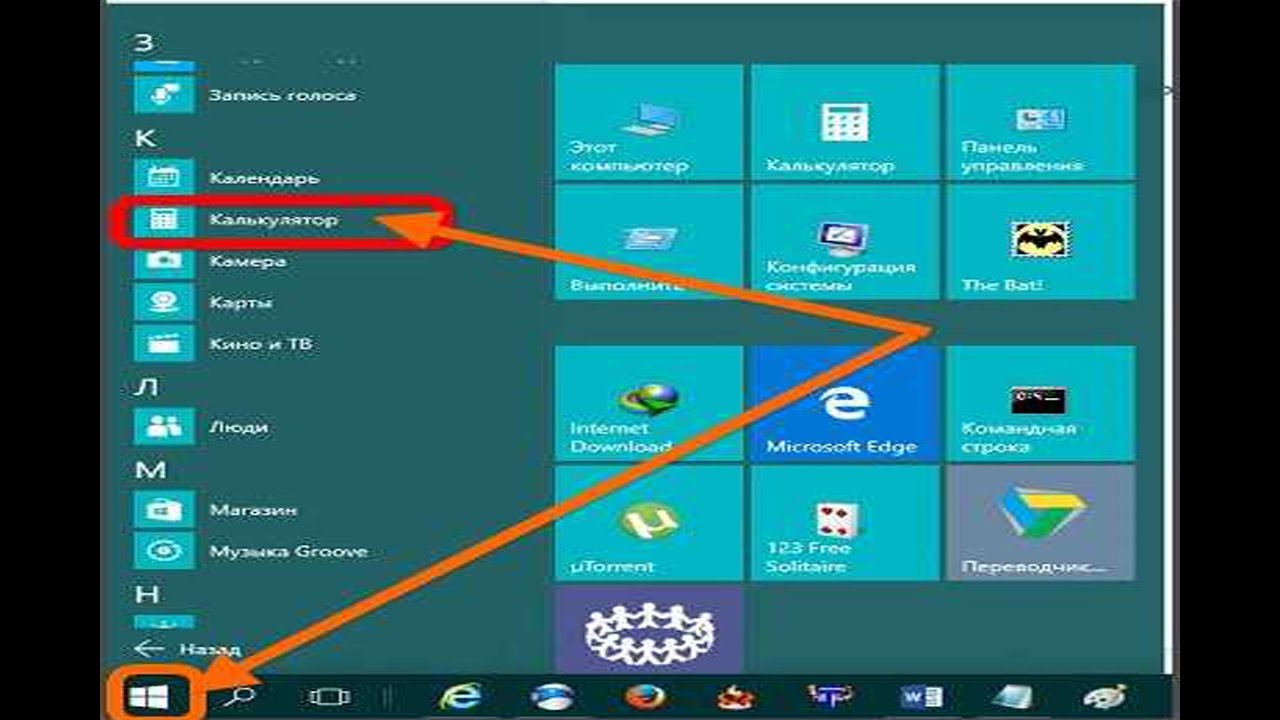 Вы можете указать на кучу,
Вы можете указать на кучу,
Я могу посмотреть на него, и если я увижу много монет, я сделаю вывод, что вы богаты. Но что, если меня там нет
посмотреть на кучу? Затем вы можете использовать символ для представления монет — и вот что такое число:
символ, обозначающий количество. Если бы было девятнадцать монет, вы могли бы использовать два символа «1» и «9».написано слитно: 19. Снято
вместе это означает 1 × 10 плюс 9 × 1 = 19. Вот как работает десятичная дробь с использованием системы
10 символов. Но вы можете использовать и другие символы.
В течение последнего века компьютеры и калькуляторы были построены из различных коммутационных устройств.
может быть в том или ином положении. Точно так же, как выключатель света, они либо «включены», либо «выключены». Для этого
причина, компьютеры и калькуляторы хранят и обрабатывают числа, используя так называемый двоичный код ,
который использует всего два символа (0 и 1) для представления любого числа. Итак, в двоичном коде число 19написано 10011,
что означает (1 × 16) + (0 × 8) + (0 × 4) + (1 × 2) + (1 × 1) = 19. Красота
Красота
двоичный код заключается в том, что вы можете представить любое десятичное число с помощью ряда переключателей, которые либо включены, либо выключены — идеально
для калькулятора или компьютера — например:
Иллюстрация: как представить двоичное число 19 в калькуляторе или компьютере с помощью пяти переключателей. Три нажаты (включены) и два оставлены как есть (выключены), указывая на двоичное число 10011, равное 19в десятичной системе.
Преобразование десятичного числа в двоичное
Первое, что должен сделать ваш калькулятор, это преобразовать десятичные числа, которые вы вводите, в двоичные.
чисел, с которыми он может работать, и делает это с помощью (довольно) простой схемы, называемой
Кодировщик BCD (двоично-десятичный) . Это проще, чем кажется — и
анимация ниже показывает, как это работает для чисел 1–9.
Есть 10 «входных» ключей (ноль я пропустил), подключенных к четырем выходным линиям. Каждый вход
подключен таким образом, что он запускает один или несколько выходов, поэтому
Процесс преобразования эффективно происходит через схему проводки.
Например, клавиша 1 запускает только строку справа, что дает нам выход 0001 в двоичном формате, а клавиша 7 запускает три из четырех строк, что дает нам 0111 в двоичном виде (4 + 2 + 1).
Анимация: как двоично-десятичный кодировщик калькулятора преобразует десятичный ввод с клавиатуры в двоичный вывод. Выходные линии запускаются вентилями ИЛИ (описанными ниже), подключенными к входным линиям, поэтому каждая выходная линия срабатывает, если одна ИЛИ несколько входных линий, подключенных к ней, посылают ток.
Использование логических вентилей с двоичными числами
Допустим, вы хотите вычислить сумму 3 + 2 = 5.
Калькулятор решает такую задачу, превращая два числа в
двоичное число, дающее 11 (что равно 3 в двоичном формате = 1 × 2 + 1 × 1) плюс 10 (2 в двоичном формате = 1 × 2 + 0 × 1), дает 101 (5 в двоичном формате = 1 × 4 + 0 × 2 + 1 × 1). Как калькулятор вычисляет реальную сумму? Он использует логические элементы , чтобы сравнить шаблон активных переключателей и вместо этого создать новый шаблон переключателей.
Логический вентиль — это просто простая электрическая схема, которая сравнивает два числа (входы) и выдает третье число (выход) в зависимости от значений исходных чисел. Существует четыре очень распространенных типа логических вентилей, называемых ИЛИ, И, НЕ и исключающее ИЛИ. Вентиль ИЛИ имеет два входа (каждый из которых может быть либо 0, либо 1) и выдает на выходе 1, если один из входов (или оба) равен 1; в противном случае он дает ноль. 9Вентиль 0224 И также имеет два входа, но он выдает 1 на выходе, только если оба входа равны 1. Вентиль НЕ имеет один вход и инвертирует его, чтобы получить выход. Поэтому, если вы подадите ему ноль, он выдаст 1 (и наоборот).
Вентиль XOR дает тот же выход, что и вентиль ИЛИ, но (в отличие от вентиля ИЛИ) выключается, если оба его входа равны одному.
Полусумматоры и полные сумматоры
Теперь, если вы соедините разные логические элементы вместе, вы можете сделать более сложные схемы, называемые 9.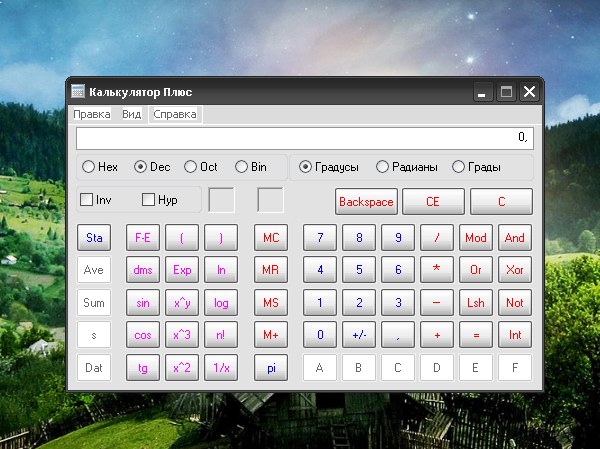 0224 сумматоры . Вы вводите в эти схемы два двоичных числа на входе и получаете третье, двоичное число на выходе. Получившееся число является двоичной суммой введенных вами чисел. Таким образом, если вы подадите электрические сигналы 10 и 11, вы получите 101 (2 + 3 = 5).
0224 сумматоры . Вы вводите в эти схемы два двоичных числа на входе и получаете третье, двоичное число на выходе. Получившееся число является двоичной суммой введенных вами чисел. Таким образом, если вы подадите электрические сигналы 10 и 11, вы получите 101 (2 + 3 = 5).
Основным компонентом сумматорных схем является пара логических элементов, работающих параллельно, называемых полусумматорами .
который может вычислять суммы не более сложные, чем (подождите!) 1 + 1 = 2. Один из примеров полусумматора выглядит так:
Вы вводите два двоичных числа, которые хотите добавить, в две входные строки A и B. Они «путешествуют» одновременно к
входы двух логических вентилей — вентиля XOR вверху и вентиля AND внизу. Выход из
Вентиль XOR дает сумму двух входов, а выход вентиля AND сообщает нам, нужно ли нам передавать 1.
Будет яснее, что это значит, если мы рассмотрим четыре возможных вычисления, которые может выполнить полусумматор:
- Если A и B оба получают ноль, мы вычисляем сумму 0 + 0 = 0.
 Логический элемент XOR дает ноль, если оба его входа равны нулю,
Логический элемент XOR дает ноль, если оба его входа равны нулю,
и так же ворота И. Таким образом, результат нашей суммы равен нулю, а перенос равен нулю. - Если A получает ноль, а B получает единицу, мы вычисляем сумму 0 + 1 = 1. Логический элемент XOR дает единицу, если один (но не оба) из его входов равен единице. Логический элемент И дает единицу, только если оба его входа равны единице. Таким образом, результат нашей суммы равен единице, а перенос равен нулю.
- Если A получает единицу, а B получает ноль, это точно так же, как в предыдущем примере: результат нашей суммы равен единице, а перенос равен нулю.
- Наконец, если и A, и B получают единицу, мы вычисляем сумму 1 + 1 = 2. Теперь вентиль XOR дает ноль, а вентиль AND дает единицу. Таким образом, сумма равна нулю, а перенос равен единице, что означает, что общий результат равен 10 в двоичном формате или 2 в десятичном.
Полусумматоры на самом деле не могут больше, чем это, но если мы соединим еще несколько логических вентилей, мы сможем создать то, что называется полной схемой сумматора, которая вычисляет более сложные суммы с большими числами. Как работает сумматор? Это выходит за рамки этой вводной статьи, но вы можете найти несколько примеров на веб-страницах ниже.
Как работает сумматор? Это выходит за рамки этой вводной статьи, но вы можете найти несколько примеров на веб-страницах ниже.
Если вы не получаете степень в области электроники или вычислительной техники, все, что вам действительно нужно знать, это то, что
Сумматор состоит из ряда логических элементов И, ИЛИ и НЕ, содержащихся внутри микросхем, которые соединены вместе.
Мы можем использовать другие шаблоны логических вентилей для вычитания, умножения (что также можно сделать путем многократного сложения) и
выполнять другие виды расчетов.
Узнать больше
- Как логические элементы складываются 2+3: Хорошая схема схемы сумматора от ZByte. [Архивировано с помощью Wayback Machine.]
- Adder (электроника): Более сложная, более полная, но трудная для понимания статья в Википедии.
Обратите внимание: при изготовлении этого изделия ни один калькулятор не пострадал.
Узнайте больше
На этом сайте
- История компьютеров (включая раннюю историю вычислительных машин)
- Как работают компьютеры
- Клавиатуры
- Логические элементы
- Память
На других веб-сайтах
- Интернет-музей старинных калькуляторов: отличные фотографии и информация о первых механических, электрических и электронных калькуляторах, собранные Найджелом Тоутом.

- Элементарная компьютерная математика: профессор Кеннет Келер объясняет математику, лежащую в основе простых компьютерных вычислений.
Работа: Кто изобрел карманный калькулятор? Джек Килби и его коллеги из Texas Instruments в патенте, поданном в 1972 и предоставлен два года спустя. Вот как это работало: (1) Вы вводили свои суммы на клавиатуре и наблюдали, как ответ появляется вскоре после этого на распечатанной бумажной ленте (дисплея не было) вверху (2). Увеличительная линза (3) помогла вам расшифровать крошечные цифры, выдаваемые принтером (4). Внутри корпуса мы можем видеть бумажную ленту, питающую принтер (5). Под ним находится огромный блок батарей (6), относительно крошечная коробка с электроникой (7) и механизм термопринтера (8). Узнайте больше в
Патент США 3819,921: Миниатюрный электронный калькулятор.
Изображение предоставлено Управлением по патентам и товарным знакам США (для ясности добавлены цвета и большие числа).
Книги
История
- Разностная машина: Чарльз Бэббидж и его
Квест по созданию первого компьютера, Дорон Суэйд. Нью-Йорк: Викинг, 2001. Рассказывает о том, как калькуляторы превратились в компьютеры. Дорон Суэйд руководил проектом по созданию незаконченной разностной машины Бэббиджа в Британском музее науки и развенчал миф о том, что технические ограничения не позволили Бэббиджу сделать это самому.
Нью-Йорк: Викинг, 2001. Рассказывает о том, как калькуляторы превратились в компьютеры. Дорон Суэйд руководил проектом по созданию незаконченной разностной машины Бэббиджа в Британском музее науки и развенчал миф о том, что технические ограничения не позволили Бэббиджу сделать это самому.
Проекты
- Марка: Electronics by Charles Platt. Maker Media, 2015. «Эксперимент 20: Изучение логики» знакомит вас с основами работы логических вентилей.
- электронных схем для злого гения: 64 урока с проектами Дэйва Катчера. McGraw Hill Professional, 2011. «Часть вторая: Введение в цифровую электронику» — хорошее практическое руководство по логическим вентилям.
Для младших читателей
- The Math Calculator Book DK, 2014. Практическое введение в использование калькулятора на занятиях по математике для детей от 7 до 11 лет.
Статьи
Общие сведения
- Этот классический калькулятор был буквально переработан с нуля Стивеном Кассом.
 IEEE Spectrum, 22 мая 2020 г. Как появилась копия калькулятора Sinclair.
IEEE Spectrum, 22 мая 2020 г. Как появилась копия калькулятора Sinclair. - Калькулятор, который помог высадить людей на Луну автора Элизабетта Мори. IEEE Spectrum, 21 мая 2019 г. История программы Olivetti Programma 101.
- Удивительная история первых микропроцессоров Кена Ширриффа. IEEE Spectrum, 30 августа 2016 г. Как разработка микропроцессора привела к таким инновациям, как первые карманные калькуляторы.
- Прощай, карманный калькулятор? Элис Росторн. Нью-Йорк Таймс. 4 марта 2012. Сейчас у всех есть телефоны, кому-нибудь еще нужен калькулятор? В этой статье показано медленно падающее состояние карманных калькуляторов в период их расцвета в 1970-х годах.
- Для Texas Instruments, взломщики калькуляторов не складываются, Дэвид Кушнер. IEEE Spectrum, 28 октября 2009 г. Законно ли взламывать операционную систему калькулятора, чтобы заставить его делать больше?
- Взрыв из прошлого автора Кеннет Р. Фостер. IEEE Spectrum, 1 октября 2007 г. Компания Hewlett-Packard представляет юбилейный калькулятор в честь 35-летия своего новаторского калькулятора HP 35.

- Как это делает человек-калькулятор ?: BBC News, 30 июля 2007 г. Как талантливые математики-люди выполняют исключительно сложные вычисления в уме?
История из архивов
- Эти невероятные новые научные карманные калькуляторы Джона Фри. Popular Science, апрель 1974 г. Эта очаровательная старая статья дает вам представление о том, насколько люди были увлечены программируемыми научными калькуляторами, которые в свое время были домашними компьютерами.
- Время встряски для калькуляторов, Натаниэль Нэш. «Нью-Йорк Таймс», 8 декабря 1974 года. «Таймс», затаив дыхание, сообщает нам, что «у каждого десятого американца теперь есть» калькулятор!
- Калькуляторы на чипе уже здесь! Джон Фри. Popular Science, март 1973 г. Помните времена, когда калькуляторы украшали витрины магазинов электроники?
Патенты
- Патент США 3,819,921: Миниатюрный электронный калькулятор Джека Килби, Джерри Мерримана и Джеймса Ван Тассела, Texas Instruments, выдан 25 июня 1974.
 Килби, который совместно с Робертом Нойсом изобрел интегральные схемы, также изобрел портативный калькулятор. Вот его оригинальный патент. Если вы действительно хотите понять, как работают калькуляторы, это отличное место для начала.
Килби, который совместно с Робертом Нойсом изобрел интегральные схемы, также изобрел портативный калькулятор. Вот его оригинальный патент. Если вы действительно хотите понять, как работают калькуляторы, это отличное место для начала.
Пожалуйста, НЕ копируйте наши статьи в блоги и другие веб-сайты.
Статьи с этого веб-сайта зарегистрированы в Бюро регистрации авторских прав США. Копирование или иное использование зарегистрированных произведений без разрешения, удаление этого или других уведомлений об авторских правах и/или нарушение смежных прав может повлечь за собой серьезные гражданские или уголовные санкции.
Авторские права на текст © Chris Woodford 2007, 2020. Все права защищены. Полное уведомление об авторских правах и условия использования.
Подпишитесь на нас
Оцените эту страницу
Пожалуйста, оцените эту страницу или оставьте отзыв, и я сделаю пожертвование WaterAid.
Сохранить или поделиться этой страницей
Нажмите CTRL + D, чтобы добавить эту страницу в закладки на будущее или рассказать о ней друзьям:
Цитировать эту страницу
Вудфорд, Крис.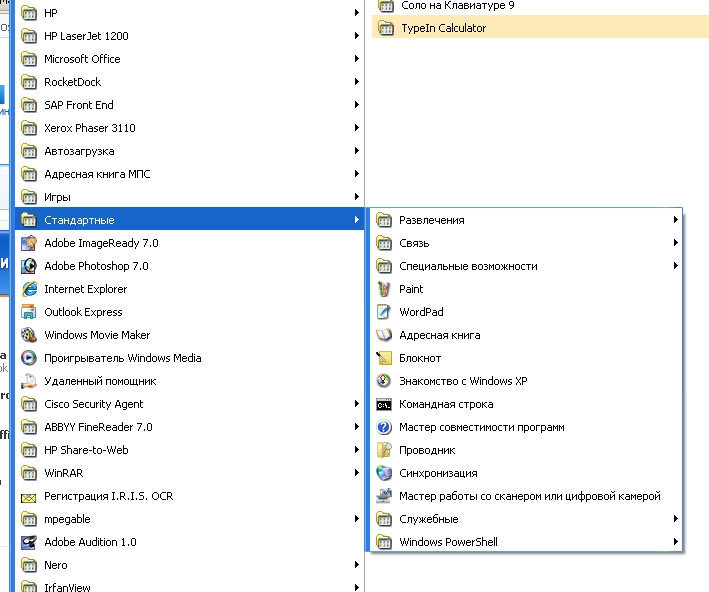



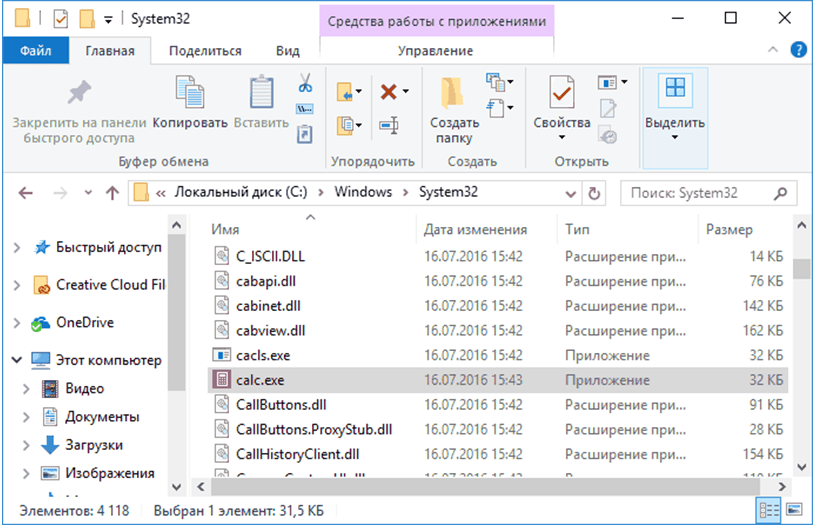
 Логический элемент XOR дает ноль, если оба его входа равны нулю,
Логический элемент XOR дает ноль, если оба его входа равны нулю,
 Нью-Йорк: Викинг, 2001. Рассказывает о том, как калькуляторы превратились в компьютеры. Дорон Суэйд руководил проектом по созданию незаконченной разностной машины Бэббиджа в Британском музее науки и развенчал миф о том, что технические ограничения не позволили Бэббиджу сделать это самому.
Нью-Йорк: Викинг, 2001. Рассказывает о том, как калькуляторы превратились в компьютеры. Дорон Суэйд руководил проектом по созданию незаконченной разностной машины Бэббиджа в Британском музее науки и развенчал миф о том, что технические ограничения не позволили Бэббиджу сделать это самому.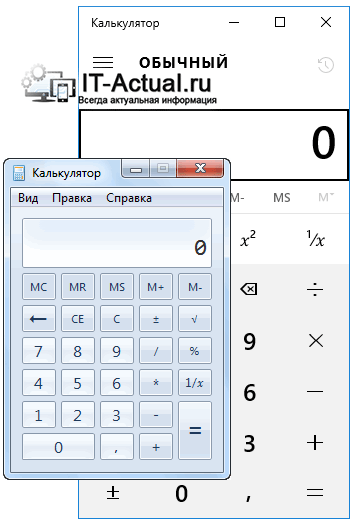 IEEE Spectrum, 22 мая 2020 г. Как появилась копия калькулятора Sinclair.
IEEE Spectrum, 22 мая 2020 г. Как появилась копия калькулятора Sinclair.
 Килби, который совместно с Робертом Нойсом изобрел интегральные схемы, также изобрел портативный калькулятор. Вот его оригинальный патент. Если вы действительно хотите понять, как работают калькуляторы, это отличное место для начала.
Килби, который совместно с Робертом Нойсом изобрел интегральные схемы, также изобрел портативный калькулятор. Вот его оригинальный патент. Если вы действительно хотите понять, как работают калькуляторы, это отличное место для начала.